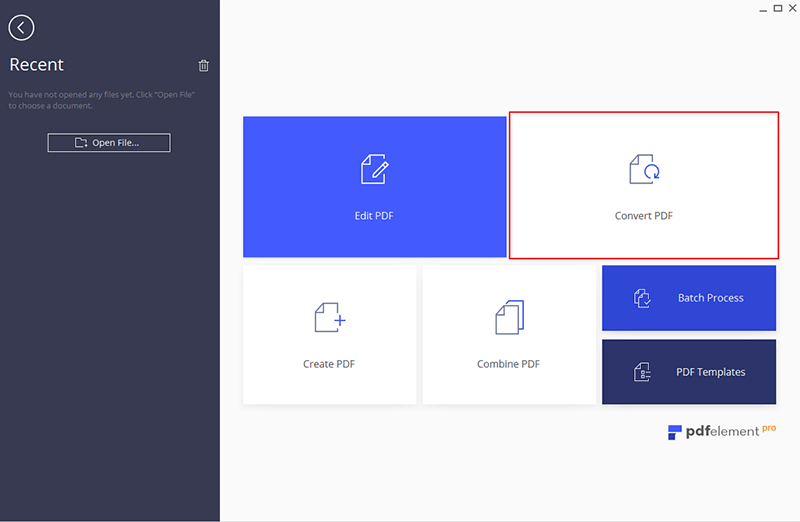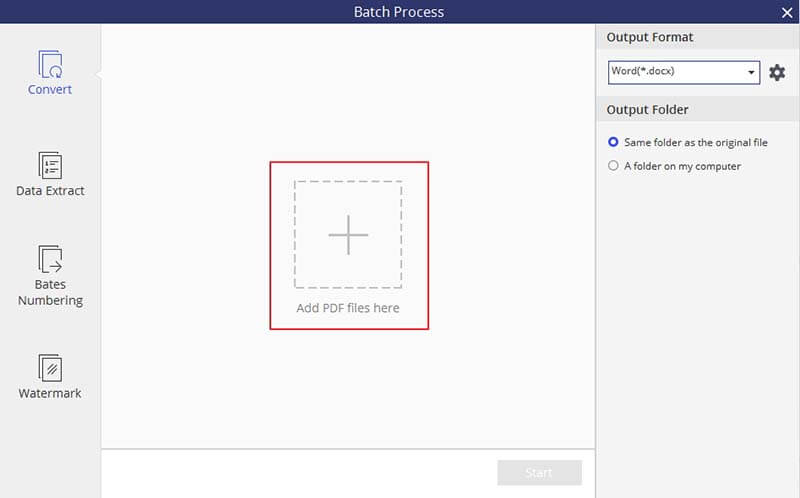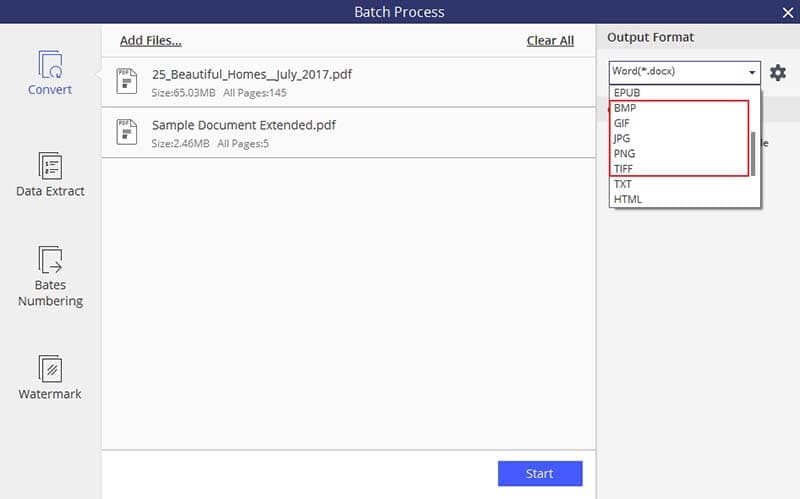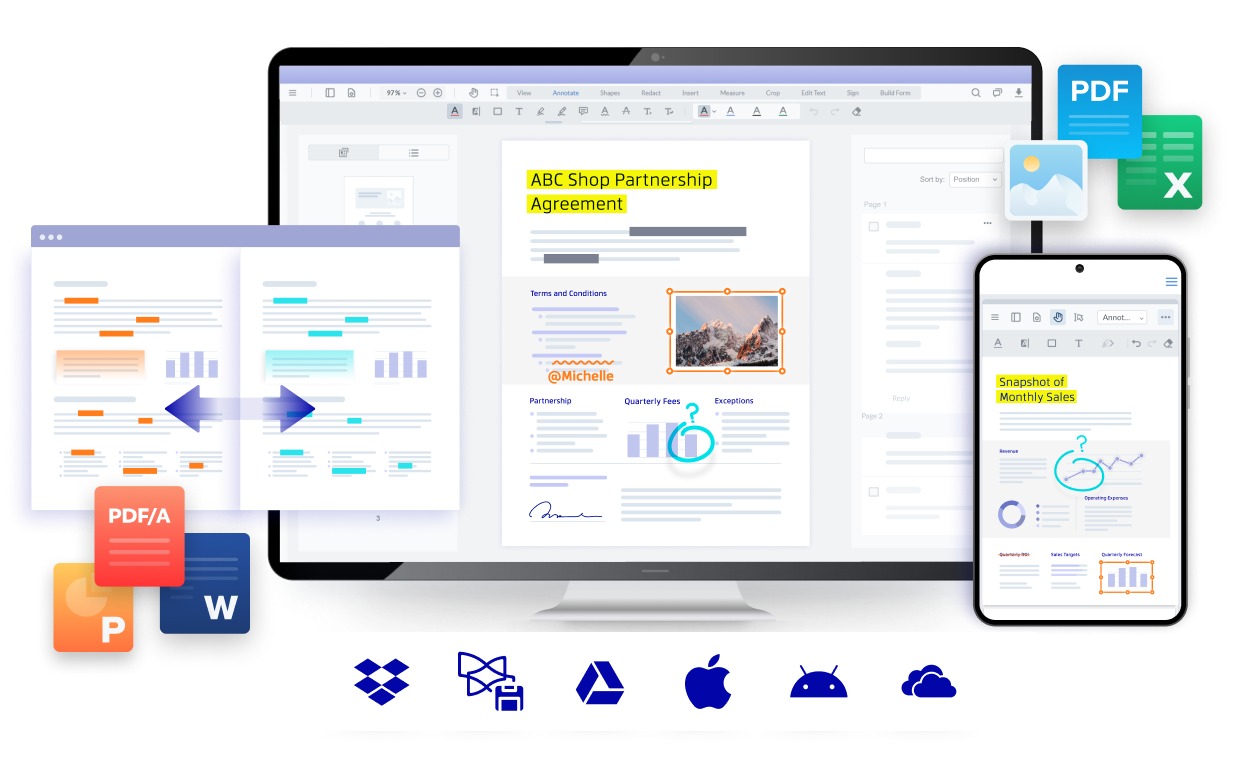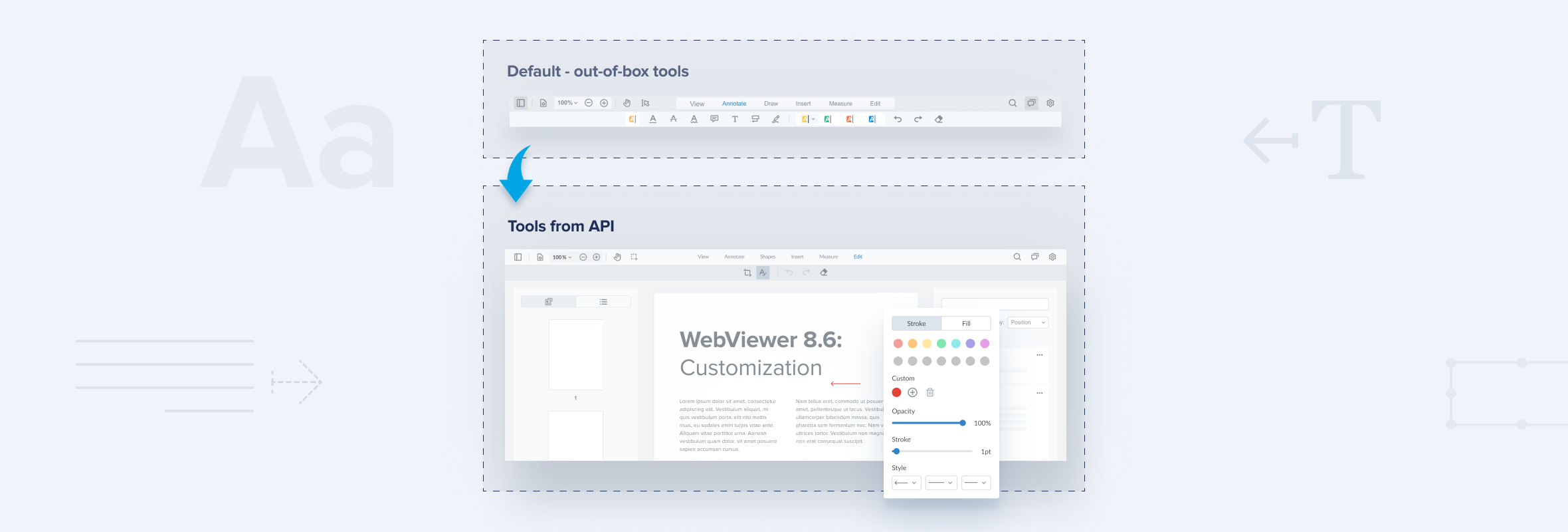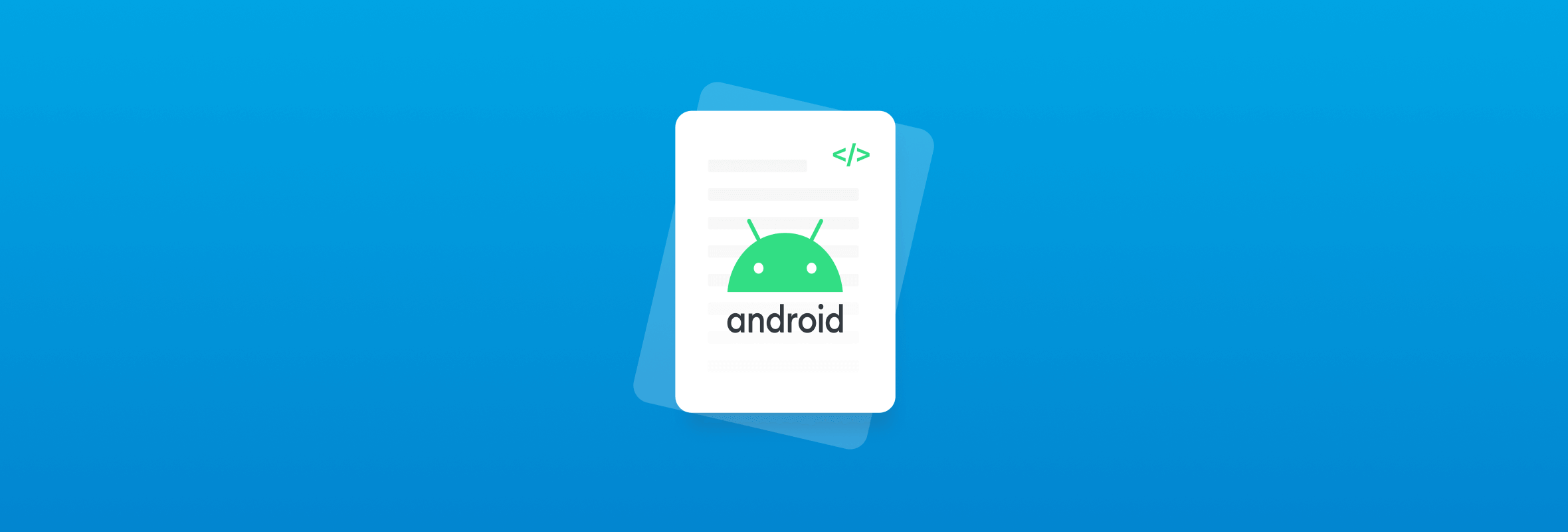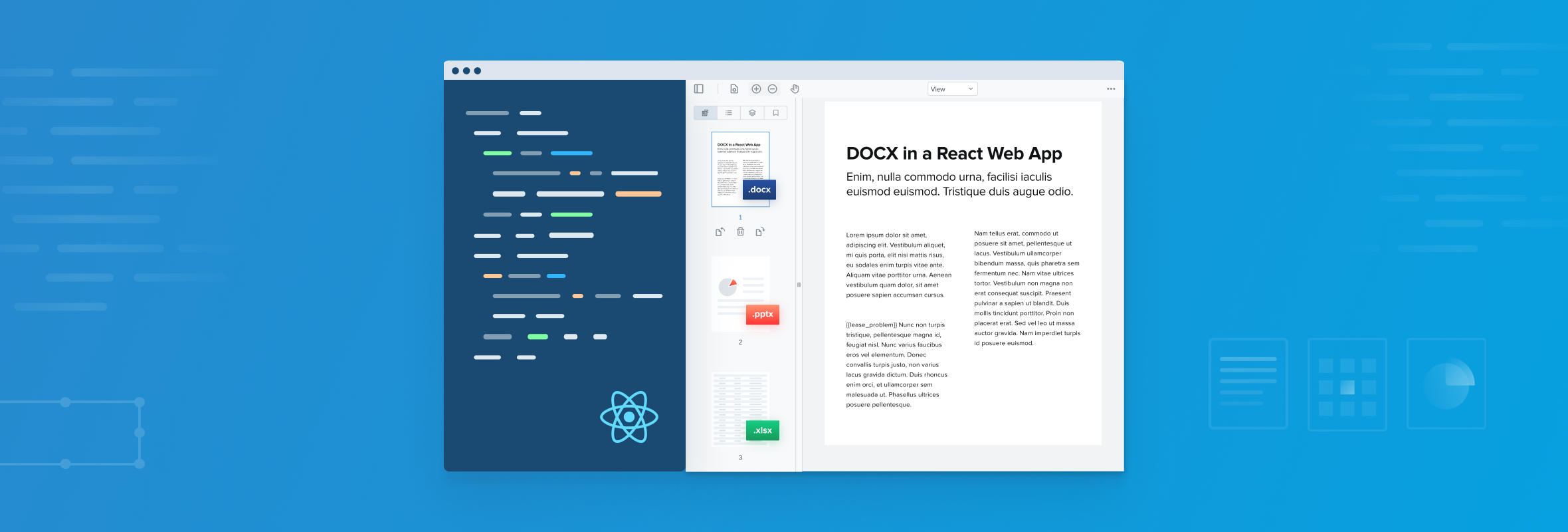How to import pdf to pdf
How to import pdf to pdf
Топ-6 бесплатных PDF-конвертеров
Ищете бесплатный PDF-конвертер для преобразования файлов PDF в Windows? В таком случае вам пригодится универсальная программа для конвертирования PDF в Windows. Эти типы инструментов позволяют конвертировать практически любые PDF-файлы – обычные, отсканированные или даже защищенные паролем – в редактируемые файлы Microsoft Excel, Word, PowerPoint и EPUB, а также изображения. Ниже вы найдете список лучших бесплатных программ для преобразования PDF, включая PDFelement.
PDFelement может удовлетворить все ваши потребности по работе с PDF. Вы можете конвертировать PDF практически во все популярные форматы файлов, включая Word, Excel, PowerPoint, изображения, текст, HTML и т.д., и обратно. Помимо преобразования и создания PDF-файлов, с помощью данной программы вы также сможете редактировать тексты, изображения и страницы. С помощью функции распознавания текста вы сможете с легкостью редактировать отсканированные PDF-документы.
PDFelement также позволяет добавлять защиту паролем и разрешения на доступ, редактирование, цифровые подписи, закладки, верхние и нижние колонтитулы, водяные знаки, гиперссылки и сквозную нумерацию для обеспечения безопасности и упорядоченности ваших документов.
Как конвертировать PDF-файлы на Windows
Шаг 1. Импорт PDF-файлов
Запустите PDF-конвертер для Windows на вашем компьютере. Затем нажмите кнопку «Пакетная обработка» в главном окне, чтобы активировать всплывающее окно «Конвертирование».
Шаг 2. Выбор выходного формата
Нажмите кнопку «Добавить PDF-файлы» или перетащите несколько PDF-файлов для пакетного преобразования. Выберите нужный формат выходных файлов в соответствующем раскрывающемся списке. Вы можете конвертировать весь PDF-файл или указать диапазон страниц для преобразования. Вы можете включить распознавание текста (OCR) отсканированных PDF-файлов на всплывающей странице, щелкнув по значку настроек рядом с форматом вывода. В качестве папки назначения вы можете использовать исходную папку или выбрать отдельную папку на своем устройстве.
Шаг 3. Запустите процесс конвертирования
Когда все будет готово, запустите процесс преобразования, нажав кнопку «Пуск». Преобразование будет завершено в считанные секунды. После конвертации вы можете найти преобразованные файлы в папке вывода.
Другое программное обеспечение для преобразования PDF в Windows
1. Nuance Power PDF Converter
2. PDF Converter Pro
3. Foxit PhantomPDF Standard
Foxit PhantomPDF Standard также позволяет редактировать, аннотировать, комментировать и делиться PDF-файлами. Вы можете добавлять цифровые подписи в PDF-файлы или ограничить к ним доступ. С помощью Foxit PhantomPDF вы сможете редактировать и объединять PDF-файлы. Кроме того, Foxit PhantomPDF позволяет сканировать файлы изображений для их последующего редактирования на своем ПК.
4.Adobe Acrobat Standard DC
Как всегда, Adobe демонстрирует надежное программное обеспечение отличного качества. Главное преимущество этого продукта – отличный набор инструментов, с помощью которого вы можете выполнять любые изменения в вашем PDF. Вы сможете конвертировать файлы в формат PDF и обратно, а также профессионально и с легкостью редактировать их.
Конвертер Adobe позволяет преобразовывать PDF в другие выходные форматы и обратно, а также объединять различные текстовые документы, электронные таблицы, электронные письма и т.д. в единый PDF-файл. Вы также можете защищать документы паролем с помощью продуманного функционала и настроек безопасности. Данная программа отлично работает на Windows 10, Windows 8, Windows 7, OS X 10.11, OS X 10.10 и OS X 10.9. Небольшим минусом программы является сложный интерфейс, который может быть тяжело освоить новичкам.
5. Nitro Pro
Nitro Pro – еще одно универсальное PDF-решение. Это отличная платформа для выполнения наиболее распространенных задач, связанных с PDF-файлами, включая преобразование в документы Office и другие популярные типы файлов. Nitro Pro также имеет интересный плагин Outlook, который позволяет синхронизировать функцию конвертирования с вашей учетной записью Outlook. Вы можете напрямую конвертировать содержимое ваших электронных писем, папок электронной почты или даже вложений в PDF без необходимости загружать документы.
Nitro Pro также содержит функцию OCR, благодаря которой вы можете загружать отсканированные PDF-файлы и конвертировать их в редактируемые документы Word, PowerPoint или Excel. Другие функции включают в себя поддержку облачных функций и возможность объединять документы в один PDF-файл.
Конвертировать PDF в PDF/A
Конвертируйте файлы PDF в PDF/A онлайн – легко и быстро
Информация
Вот как это просто
Выберите ваши PDF файлы для конвертации в PDF/A или перетяните их в файловую область, чтобы начать преобразование. Затем сохраните созданные файлы PDF/A на ваш компьютер.
PDF конвертер для файлов PDF/A
На этой странице вы можете легко преобразовать PDF в файлы PDF/A. Онлайн PDF конвертер от PDF24 так же поддерживает некоторые другие форматы файлов и может конвертировать различные форматы файлов в PDF формат.
Безопасность важна для нас
Безопасность ваших файлов очень важна для нас. Ваши файлы не находятся на сервере дольше, чем требуется. Ваши PDF и файлы PDF/A будут полностью удалены из нашей системы через короткий промежуток времени.
Просто в использовании
Мы сделали максимально простым и быстрым преобразование PDF в PDF/A. Вам не потребуется устанавливать или настраивать что-либо, просто выберите ваши PDF файлы и начните преобразование.
Поддерживает вашу систему
Для конвертации PDF файлов в PDF/A нет никаких особых требований к вашей системе. Этот инструмент работает во всех популярных операционных системах и браузерах.
Установка не требуется
Вам не нужно устанавливать какое-либо приложение. Конвертация PDF в PDF/A происходит на наших серверах. Ваша система не будет загружена и к ней нет никаких особых требований.
Вопросы и ответы
Как я могу конвертировать PDF-файлы в PDF/A?
Безопасно ли использовать инструменты PDF24?
PDF24 серьезно относится к защите файлов и данных. Мы хотим, чтобы пользователи могли доверять нам. Поэтому мы постоянно работаем над проблемами безопасности.
Могу ли я использовать PDF24 на Mac, Linux или смартфоне?
Да, вы можете использовать PDF24 Tools в любой системе, в которой у вас есть доступ в Интернет. Откройте PDF24 Tools в веб-браузере, таком как Chrome, и используйте инструменты прямо в веб-браузере. Никакого другого программного обеспечения устанавливать не нужно.
Вы также можете установить PDF24 в качестве приложения на свой смартфон. Для этого откройте инструменты PDF24 в Chrome на своем смартфоне. Затем щелкните значок «Установить» в правом верхнем углу адресной строки или добавьте PDF24 на начальный экран через меню Chrome.
Могу ли я использовать PDF24 в офлайн без подключения к Интернету?
Да, пользователи Windows также могут использовать PDF24 в офлайн, то есть без подключения к Интернету. Просто скачайте бесплатный PDF24 Creator и установите программное обеспечение. PDF24 Creator переносит все инструменты PDF24 на ваш компьютер в виде настольного приложения. Пользователи других операционных систем должны продолжать использовать PDF24 Tools.
Бесплатный PDF-конвертер
Редактируйте и преобразуйте PDF-файлы онлайн в браузере. Выберите нужный инструмент:
Отредактируйте PDF-файл
Редактировать PDF
Инструмент для редактирования PDF-файлов онлайн. Вы можете добавить или удалить текст, выделить предложение, вставить изображение и не только.
Объединить PDF
Наш инструмент позволяет объединять PDF-файлы в любом порядке.
Разделить PDF
Извлеките страницы или разбейте PDF-файл на несколько одностраничных документов.
Сортируйте и удаляйте страницы PDF-файла
Инструмент для сортировки страниц PDF-файла. Вы также можете удалить страницы из PDF-файла.
Повернуть страницы PDF-файла
Поворачивайте и сохраняйте страницы PDF-файла. Например, можно перевернуть изображения, отсканированные «вверх ногами».
Инструмент для создания PDF
Создайте пустой PDF и начните его наполнять.
Улучшайте PDF-файлы
Сжать PDF
Уменьшите размер PDF-файла онлайн. Доступны разные параметры сжатия.
Защитить PDF
Установите пароль на PDF. Выберите подходящий способ защиты файла.
Разблокировать PDF
Разблокируйте защищённый PDF-файл. Просто укажите пароль и мы снимем защиту с файла.
Изменить размер страниц PDF-файла
Измените формат листа PDF-файла, например, формат «letter» на A4.
Восстановить PDF
Попробуйте восстановить повреждённый PDF при помощи бесплатного инструмента. Спасите свои документы.
Оптимизировать PDF для веб
Этот мощный инструмент позволит оптимизировать PDF-файл для веб. Используйте «PDF для веб», чтобы упростить и ускорить публикацию PDF в сети.
Добавьте в PDF функцию поиска
Добавьте в PDF функцию поиска с помощью бесплатного инструмента для создания PDF. Ищите в тексте PDF ключевые слова, цифры и не только.
Конвертировать из PDF
Конвертировать из PDF
Универсальный инструмент для преобразования PDF-файлов в другие форматы.
PDF в Word
Преобразуйте PDF-файл в формат DOC или DOCX. Конвертер позволяет создавать и редактировать текстовые документы из PDF-файлов.
PDF в JPG
Этот конвертер позволяет извлечь изображение из PDF-файла и сохранить его в формате JPG.
PDF в PowerPoint
Простой и удобный инструмент для создания презентаций формата PPT и PPTX из PDF-файлов.
PDF в Excel
Преобразуйте PDF в XLS или Microsoft Excel в XLSX. С помощью этого конвертера вы можете создавать электронные таблицы из документов.
PDF в текстовый документ
Конвертируйте PDF в текстовые файлы. Функция OCR позволяет получить редактируемый текст даже из отсканированной книги в формате PDF.
Конвертировать в PDF
Конвертировать в PDF
Качественный конвертер для преобразования любых форматов в PDF.
Word в PDF
Конвертер позволяет преобразовать документы DOC и DOCX в файлы формата PDF.
JPG в PDF
Конвертер JPG в PDF с возможностью объединения нескольких JPG-файлов в один PDF.
Презентацию в PDF
Конвертер презентаций в PDF для преобразования файлов PPT или PPTX в формат PDF.
Excel в PDF
Преобразуйте Excel в PDF при помощи онлайн-конвертера. Создавайте PDF-файлы из таблиц формата XLS и XLSX.
EPUB в PDF
Конвертер EPUB в PDF для преобразования электронных книг в формат PDF.
DJVU в PDF
PDF to PDF/A
Convert PDF documents to PDF/A format for storing and archiving.
Оставайтесь на связи:
Редактируйте и конвертируйте PDF-файлы онлайн
бесплатно в любом месте
Как пользоваться PDF2Go
Вы пришли на PDF2Go в поисках онлайн-редактора для PDF-файлов. То есть вы уже знаете, что хотите сделать с файлом. Вы можете преобразовать файл в PDF, повернуть страницы, объединить несколько файлов в один, добавить или удалить пароль и не только.
Выберите действие, которое хотите выполнить с PDF-файлом, и мы перенаправим вас на страницу с доступными функциями. Отредактируйте PDF онлайн, а всё остальное сделаем мы.
Да, это действительно просто!
Конвертируйте PDF-файлы онлайн
Конвертировать из PDF:
Конвертируйте PDF-файлы в документы MS Word, презентации или изображения.
Конвертировать в PDF:
Конвертировать изображения в формат PDF так же просто, как презентации или другие документы. Например, можно сделать PDF-файл из текстового документа в формате Word
Редактируйте PDF-файлы онлайн
Отредактировать PDF-документ — простая задача, требующая простого решения. PDF2Go позволяет редактировать PDF-файлы быстро и легко.
Поворачивайте, разделяйте и объединяйте PDF-файлы, уменьшайте их размеры и соотношения сторон — это удобно и просто. Вы также можете защитить PDF-файл паролем.
Ваши файлы в полной безопасности!
Все загружаемые файлы удаляются через 24 часа. Мы не делаем резервных копий. Наш сервис полностью автоматизирован, то есть все операции выполняются автоматически.
За вами сохраняются все авторские права и право собственности на файл. Ваши данные защищены от доступа третьих лиц, но вы можете делиться уникальной ссылкой на скачивание преобразованного документа.
Поддерживаемые форматы файлов
PDF, Microsoft Word, OpenOffice, TXT, RTF, EPUB и другие
Изображения:
JPG, PNG, BMP, TIFF, GIF, SVG и другие
Презентации:
PPT, PPTX, ODP и другие
PDF-редактор всегда с вами!
Название PDF2Go говорит само за себя. Вы можете конвертировать PDF-файлы в Word или поворачивать страницы документа на любом устройстве в любом браузере. Вам не надо ничего скачивать или устанавливать.
Редактируйте PDF-файлы в любом удобном для вас месте на компьютере, смартфоне или планшете — подойдёт любая операционная система, будь то Windows, Mac или Linux. Просто откройте браузер — и вперёд!
Ваша продуктивность живет в Xodo
Безопасно просматривайте, комментируйте и работайте с важными файлами на всех платформах и устройствах с помощью универсального решения для работы с документами.
Получите максимум от ваших файлов с Xodo
Просматривайте, редактируйте, комментируйте свои PDF-файлы
Вы можете быстро делать заметки, выделять и комментировать документ, сохраняя при этом наилучшие впечатления от просмотра.
Преобразуйте свои документы
Выберите из длинного списка мощных инструментов преобразования, где вы можете быстро преобразовать несколько документов одновременно.
Редактируйте, обрезайте, объединяйте и многое другое!
Используйте наши возможности обработки PDF-файлов, которые позволяют обрезать, объединять и удалять страницы из PDF-файла.
Заполните все свои PDF-формы прямо здесь
Оставь ручку. Создавайте, заполняйте и подписывайте все формы с помощью наших интуитивно понятных и простых в использовании инструментов.
Почему нужно выбрать нас?
Технология Xodo создана отраслевым лидером в области технологии обработки документов PDFTron с использованием его технологии, которая обеспечивает новаторские приложения для защищенных документов в сфере повышения производительности.
Став пользователем Xodo Pro, вы получите доступ к неограниченным инструментам и действиям мирового класса!
Доступ к ведущей в отрасли технологии PDF
Неограниченная обработка документов
Настольные и мобильные версии Pro
Вы можете пользоваться функциями Xodo бесплатно!
Доступ ко всем бесплатным инструментам
Доступно в браузере и на мобильных устройствах
Ранний доступ к бета-инструментам
Только для личного пользования
Лимит 5 действий в день
Начать
Доступ к инструментам Pro на нескольких платформах
Доступ ко всем бесплатным инструментам
Неограниченная обработка документов
Лицензия для коммерческого использования
Начать
Студенты, это бесплатно!
Воспользуйтесь нашим полным набором инструментов!
Миллионы людей используют Xodo
На всех наших платформах
Получите Xodo на всех ваших устройствах!
Оживите свои документы с помощью множества цифровых инструментов. Ходо | PDF.online — это ваш универсальный магазин для редактирования и преобразования ваших документов, а также для повышения вашей производительности.
Нажмите выше, чтобы скачать!
Узнайте, как мы можем помочь вашему бизнесу
У нас есть идеальное решение. Упростите рабочий процесс, создавая, заполняя и подписывая формы в одном месте. Мы справимся с остальными.
Нет PDF? Без проблем
Наше безопасное решение поддерживает PDF, файлы Office, изображения и многое другое. Когда вы имеете дело не только с PDF-файлами, вы можете рассчитывать на нашу поддержку с полным набором инструментов.
Ускорьте свой рабочий процесс, подписавшись на весь спектр наших инструментов, которые помогут вам быстрее заключать сделки. Наши инструменты основаны на передовых технологиях в области PDF, чтобы помочь вам достичь ваших целей.
Изюминка вашей жизни
Впереди экзамены? Зарегистрируйтесь в Xodo и испытайте самый продуктивный набор инструментов, которые помогут вам просматривать и комментировать свои учебники и заметки. Поблагодарите нас позже.
Узнайте, как получить максимальную отдачу от наших инструментов
Новые API настройки для пользовательского интерфейса WebViewer — часть 1 с WebViewer 8.6
В WebViewer 8.6 представлены новые API-интерфейсы настройки, чтобы дать разработчикам еще больше возможностей при настройке внешнего вида WebViewer UX.
Как добавить точное преобразование PDF в Word, Excel и PowerPoint в любое приложение
В этой статье мы рассмотрим полный рабочий процесс преобразования PDF в Office и расскажем, как помочь вашим пользователям эффективно редактировать документы в Word, Excel и PowerPoint с помощью точного пакета SDK для преобразования Office, поддерживающего весь жизненный цикл документа.
Инструмент подсчета измерений и многое другое с PDFTron 9.2.3 для Android
Выпуск Android PDF SDK версии 9.2.3 предоставляет новый инструмент подсчета измерений, привязку аннотаций и многое другое. Узнайте о новых функциях и улучшениях в версии 9.2.3.
Как просмотреть DOCX в веб-приложении React
Мы объясняем, как открывать DOCX, XLSX и PPTX в веб-приложении React и многое другое с помощью PDFTron WebViewer.
Add a PDF to your Office file
See how to insert a file in PDF format into your Office file as an attachment. You can resize the object, but you can’t edit it after you insert it. You’ll need to have Adobe Acrobat or Abode Reader installed to see or read PDF files.
Note: If you’re looking to insert the contents of your PDF file into an Office file, as opposed to simply inserting the PDF as an attachment, then your best bet is to open that PDF with Word 2013 or 2016. Word will convert the PDF to editable text and you can then copy and paste that text into your Office document. For more information, go to Edit PDF content in Word.
Click Insert > Object in the Text group.
For Outlook, click inside of the body of an item, such as an email message or calendar event.
Click Create from File > Browse.
If you just want to reuse some of the text from a PDF—for example, a short passage—try copying and pasting it. Usually, you’ll get plain text without the formatting.
Word for the web doesn’t let you insert objects, such as PDFs, into a document. However, you can edit the PDF itself in Word for the web, which lets you update the PDF’s content, or copy and paste content from the PDF into a Word document.
Note: When you open a PDF in Word for the web, it is converted to a Word document and may not look exactly like the original document. For example, line and page breaks may happen in different spots. The conversion works best with PDFs that are mostly text.
If you own the Word desktop app, you can use it to add a PDF. Click Open in Word to start using the desktop app.
If you don’t own the Word desktop app, you can try or buy the latest version of Office now.